Рейтинг редактора: Пользовательские оценки: [Всего: 0 Среднее: 0/5].ilfs_responsive_below_title_1 {width: 300px; } @media (минимальная ширина: 500 пикселей) {.ilfs_responsive_below_title_1 {ширина: 300 пикселей; }} @media (min-width: 800px) {.ilfs_responsive_below_title_1 {width: 336px; }}
Cupscale -это бесплатное программное обеспечение для повышения разрешения изображений AI с открытым исходным кодом для Windows . Он использует ESRGAN для увеличения изображения до 4-кратного размера, а также поддерживает видео. Что касается изображений, вы можете импортировать файлы JPG, PNG, а затем экспортировать их в том же или разных форматах. Он может использовать выделенный графический процессор для апскейлинга, но при желании вы можете выбрать вместо него центральный процессор. Это программное обеспечение поставляется с несколькими моделями, которые вы уже можете использовать, и поддерживает создание предварительных изображений импортированных изображений с низким разрешением.
Мы уже рассматривали онлайн-апскейлер изображений AI, но здесь Cupscale работает прямо на вашем рабочем столе. Вы можете запускать его в любое время и любое количество раз без каких-либо ограничений. Он даже поддерживает пакетную обработку, поэтому вы можете масштабировать сразу несколько изображений. Еще одна приятная особенность в том, что он поддерживает изменение моделей искусственного интеллекта. Помимо использования отдельной модели апскейлинга, вы можете связать их вместе или интерполировать между двумя моделями.
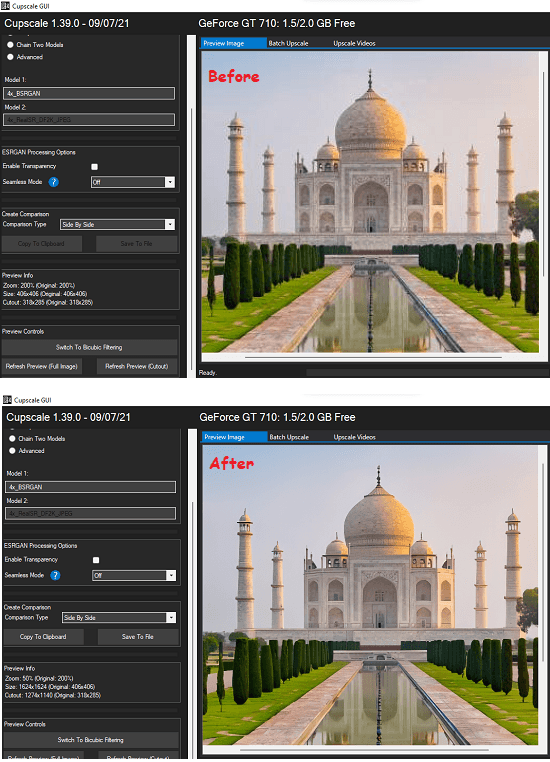
Бесплатное средство повышения масштаба изображений AI Программное обеспечение для Windows на основе ESRGAN: Cupscale
Программное обеспечение Cupscale-это, по сути, просто графический интерфейс для выполнения самой сложной части. Чтобы заставить его работать, вам нужно будет установить несколько зависимостей. Прямо сейчас он доступен в Windows, поэтому, прежде чем отклоняться от него, вам просто нужно убедиться, что на вашем компьютере уже настроены следующие вещи.
Python3 : загрузите Python для Windows. отсюда и не забудьте добавить Python в системную переменную среды PATH. PyTorch : в зависимости от конфигурации вашего графического процессора вы можете скопировать команду установки PyTorch отсюда. . Запустите в терминале, чтобы установить PyTorch в Windows. CV2 : установите OpenCV для Python в Windows. После установки PyTorch вы просто запускаете pip3 install opencv-python в командной строке или PowerShell.
Теперь, когда у вас есть все зависимости, загрузите Cupscale отсюда . Извлеките ZIP-файл, а затем запустите EXE-файл, и его интерфейс откроется. Он автоматически обнаружит графический процессор и внешний вид основного пользовательского интерфейса, как показано ниже.
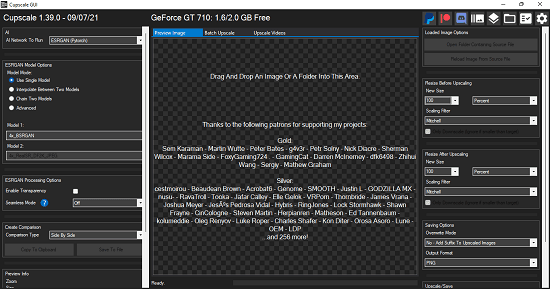
Щелкните правой кнопкой мыши область изображения и затем импортируйте изображение с низким разрешением.
Теперь вы выбираете вывод параметры из левой боковой панели. Выберите модель и режим для выбранных моделей, а затем настройте параметры обработки ESRGAN.
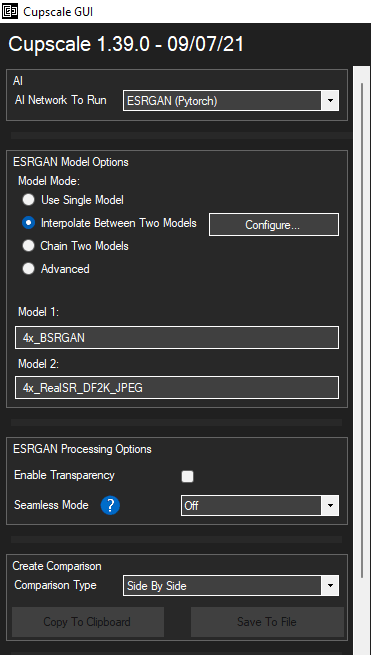
Теперь вы нажимаете кнопку« Обновить предварительный просмотр », чтобы начать процесс масштабирования. Затем вы ждете его завершения, и когда это будет сделано, вы увидите, что увеличенное изображение загрузится в программное обеспечение. Это очень похоже на то, что я показал на скриншоте, который я добавил в начале.
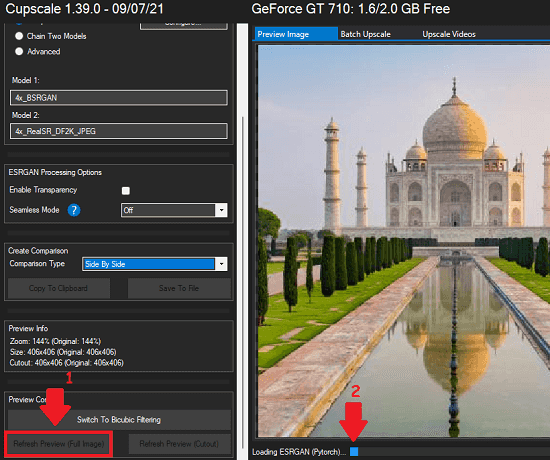
Вы можете сохранить увеличенное изображение и даже предварительно просмотреть его любым способом. Вы можете использовать операции масштабирования и панорамирования для проверки различных областей увеличенного изображения. А чтобы сохранить его на ПК, вы просто используете опцию «Сохранить» на правой боковой панели. Если вы хотите сохранить его в другом формате, вы также можете сделать это здесь.
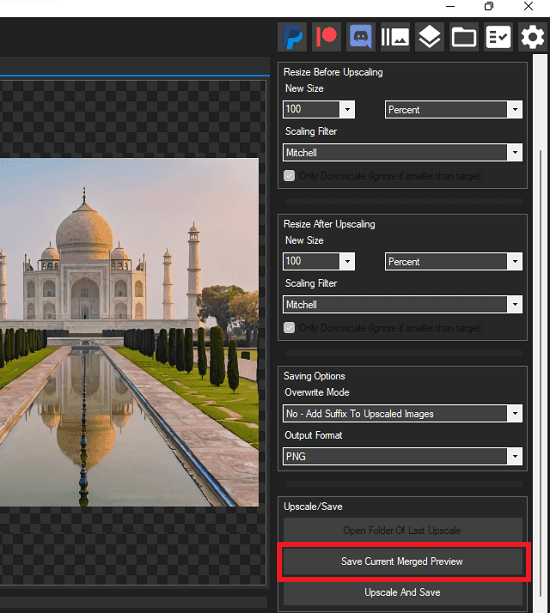
Есть некоторые настройки программного обеспечения, которые вы можете включить. Например, если на вашем компьютере не установлен графический процессор или ваш графический процессор не поддерживается, вы можете переключиться на центральный процессор. Однако учтите, что обработка ЦП требует больше времени для повышения масштаба изображения.
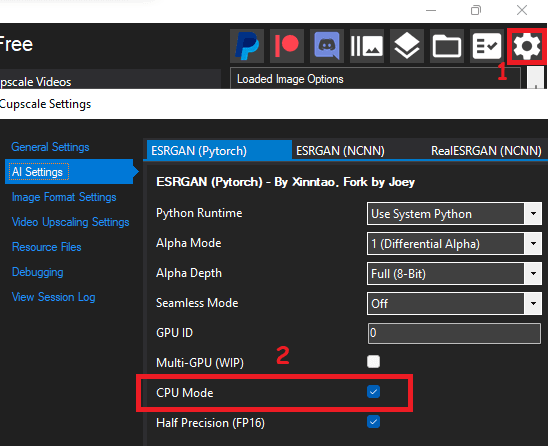
Таким образом, вы можете использовать этот мощный инструмент масштабирования изображений AI. Вы можете изучить его самостоятельно и использовать другие функции этого программного обеспечения, такие как пакетное масштабирование изображения и масштабирование видео. Но учтите, что убедитесь, что у вас хороший графический процессор, иначе ваша система будет работать очень медленно при масштабировании видео или набора изображений через процессор.
Заключительные слова:
Cupscale-одно из лучших бесплатных программ для масштабирования изображений, которые я когда-либо использовал. Я действительно впечатлен результатами, которые он производит, и вам он понравится. К сожалению, у меня не было поддерживаемого графического процессора, поэтому мне пришлось использовать вместо него центральный процессор, и результаты все равно были отличными. Но если у вас есть хороший графический процессор Nvidia, я рекомендую вам использовать его вместо него.